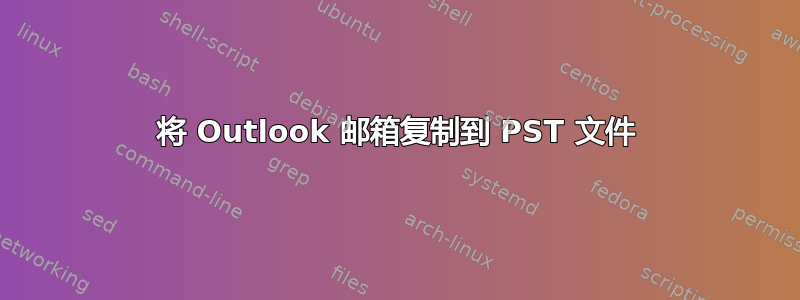
将邮箱复制到 PST 文件的最简单方法是什么。
答案1
步骤1:从文件菜单中,选择导入和导出以启动导入和导出向导。
第2步:此时将出现“导入和导出向导”窗口。要导出文件,请选择“导出到文件”,然后单击“下一步 >”按钮。
笔记:有多种文件格式可以用作导出内容的目标。根据目标的文件类型,您可以看到不同的导出过程选项。
笔记:如果使用个人文件夹文件 (.pst) 作为导出内容的目标,则可以选择包含子文件夹并根据内容过滤电子邮件内容。
步骤3: 现在将提示您选择要导出的文件类型。选择个人文件夹 (.pst),然后单击下一步 > 按钮。
步骤4: 现在将提示您选择要从中导出的文件夹。选择您要备份的文件夹。如果您还想包括子文件夹,请确保选中“包括子文件夹”旁边的框。现在单击下一步 > 按钮。
步骤5: 现在将提示您保存 PST 文件的位置。单击“浏览”按钮选择要保存文件的文件夹。
第 6 步: 浏览窗口将打开,供您选择保存文件的位置。选择所需位置后,单击“确定”。
步骤7: 现在您将返回到导入和导出向导窗口。单击“完成”以导出文件。
步骤8: 现在,系统会提示您指定新 PST 文件的设置。在这里,您可以设置加密级别,还可以为 PST 文件指定密码。完成所需的任何更改后,单击“确定”按钮。
步骤9: 文件创建时将显示进度条。导出过程完成后,您将返回 Outlook。


